Cách đổi số điện thoại tài khoản Apple ID là cách là hoàn toàn cần thiết để bạn có thể có cho mình một phương thức bảo mật tài khoản an toàn khi sử dụng các thiết bị iPhone, iPad, đặc biệt hơn với cách đổi số điện thoại Apple ID này, các bạn có thể sử dụng để khôi phục mật khẩu dễ dàng hơn.
- Đăng ký Apple ID, tạo tài khoản Apple ID trên iPhone
- Cách đổi mật khẩu tài khoản Apple trên điện thoại
- Cách đăng xuất tài khoản Apple ID trên iPhone
- Hướng dẫn thay đổi Apple ID trên iPad
- Tổng hợp lỗi Apple ID trên iPhone, iPad
Bên cạnh việc thay đổi các thông tin quan trọng khi quá trình đổi số 11 số sang 10 số được nhiều người quan tâm như cách thay đổi số điện thoại SMS Banking các ngân hàng, thì những ai đang sử dụng các thiết bị như iPhone, iPad cũng cần phải thực hiện cập nhật đổi số điện thoại tài khoản Apple ID trong trường hợp đã đăng ký Apple ID trước đây tránh tình trạng lỗi không đăng nhập tài khoản của mình hay các dịch vụ khác.
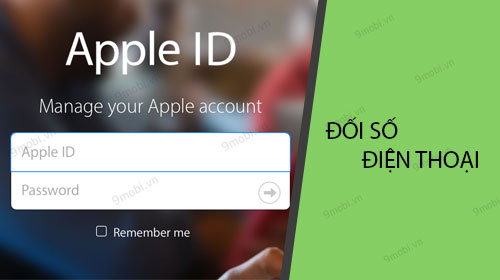
Hướng dẫn đổi số điện thoại tài khoản Apple ID
Để có thể thay đổi số điện thoại Apple ID cho iPhone, iPad dễ dàng nhất, 9Mobi.vn khuyên bạn nên thực hiện các bước dưới đây trên máy tính.
Lưu ý : Các bạn cũng có thể áp dụng các bước trong bài viết này ngay trên thiết bị iPhone, iPad để thực hiện cập nhật đổi số điện thoại tài khoản Apple ID.
* Cách thực hiện :
Bước 1 : Các bạn truy cập vào địa chỉ trang web quản lý tài khoản Apple ID TẠI ĐÂY
Bước 2 : Khi đã truy cập thành công địa chỉ này, các bạn sẽ lần lượt nhập thông tin tài khoản Apple ID đã được đăng nhập trên iPhone, iPad của mình.
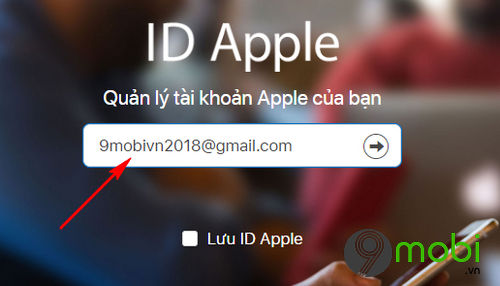
- Lúc này, hệ thống sẽ yêu cầu đăng nhập hệ thống bảo mật để hoàn tất quá trình đăng nhập vào trang quản lý tài khoản Apple ID, như ví dụ này 9Mobi.vn sẽ phải sử dụng nhập mã xác nhận 2 lớp như hình dưới.
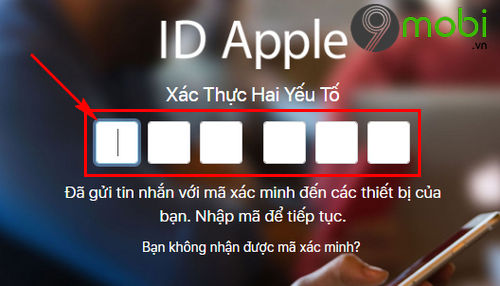
Còn với những ai không sử dụng bảo mật 2 lớp, các bạn sẽ cần phải nhập chính xác câu hỏi trả lời bí mật Apple ID
- Xem thêm cách đặt lại câu hỏi bí mật Apple ID.
Bước 3 : Khi đã đăng nhập vào trang thông tin Apple ID này, để đổi số điện thoại tài khoản Apple ID, chúng ta sẽ tiếp tục ấn chọn mục Sửa tại phần thông tin Bảo mật để tiếp tục.
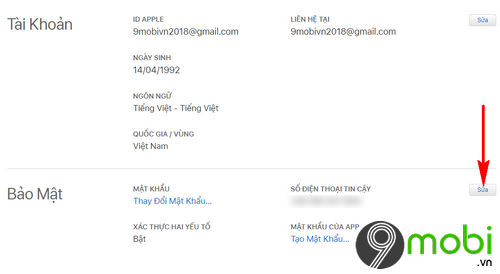
Bước 4 : Lúc này, chúng ta sẽ tiếp tục ấn chọn mục Thêm số điện thoại Tin Cậy để nhập một số điện thoại mới mà bạn muốn thay đổi từ 11 số thành 10 số.
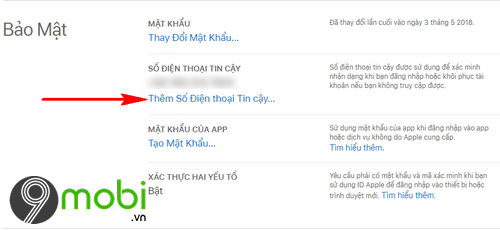
- Các bạn sẽ phải nhập chính xác số điện thoại đã được các nhà mạng chuyển đổi 11 số sang 10 thành công để hệ thống Apple ID gửi tin nhắn xác nhận thông tin thay đổi này như hình dưới.
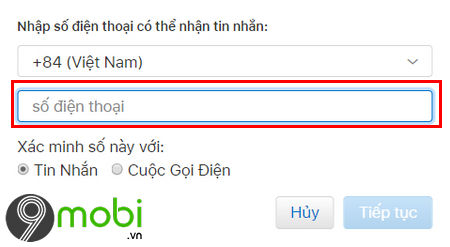
Bước 5 : Ngay lập tức, điện thoại của bạn sẽ nhận được một đoạn mã xác nhận từ Apple ID, điền mã xác nhận vào trình duyệt này để tiếp tục đổi số điện thoại tài khoản Apple ID.
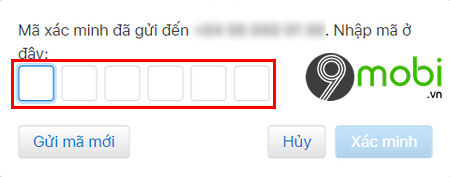
Bước 6 : Và như vậy chúng ta đã vừa cùng nhau hoàn thành việc Thêm số điện thoại tin cậy trên Apple ID cho iPhone, iPad của mình rồi đấy. Trong trường hợp bạn muốn loại bỏ số điện thoại cũ vì không sử dụng được nữa, chúng ta chỉ việc ấn chọn biểu tượng "x" ở góc cuối mỗi điện thoại tại danh sách Số Điện thoại Tin Cậy như hình dưới.
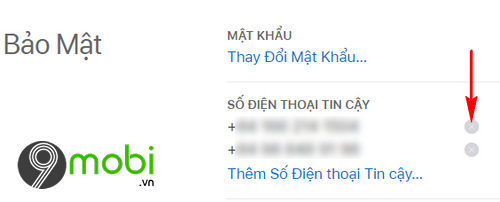
- Ấn chọn xác nhận Gỡ bỏ để loại bỏ số điện thoại 11 số cũ đang chuyển đổi về 10 số thành công không còn sử dụng nữa này.
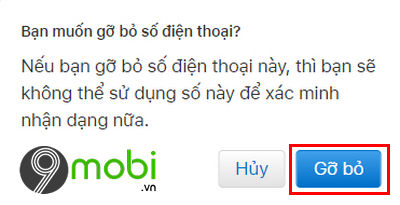
Trên đây là bài viết tìm hiểu về cách đổi số điện thoại tài khoản Apple ID cho các thiết bị iPhone, iPad đang được nhiều người sử dụng khi quá trình cập nhật số điện thoại của các nhà mạng từ 11 số về 10 số đang được tiến hành sang giai đoạn thứ 2. Hy vọng qua bài viết này các bạn đã biết cách cập nhật thông tin quan trọng này trên thiết bị của mình.
https://9mobi.vn/cach-doi-so-dien-thoai-tai-khoan-apple-id-23689n.aspx
Và không chỉ có cách đổi số điện thoại tài khoản Apple ID đang được nhiều người quan tâm, mà những ai đang sử dụng các dịch vụ của ngân hàng trong và ngoài nước, việc cập nhật số điện thoại cũng vô cùng quan trọng, Bài viết đổi số điện thoại SMS Banking các ngân hàng sẽ giúp bạn giải quyết các thắc mắc này cũng như dễ dàng cập nhật lại số điện thoại ngân hàng tại nhà nhanh chóng.